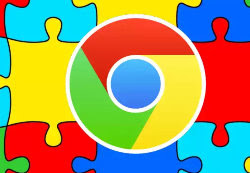 Google Chrome es más que un navegador, es una plataforma real, casi un sistema operativo independiente sobre el que se pueden instalar aplicaciones y herramientas de todo tipo.
Google Chrome es más que un navegador, es una plataforma real, casi un sistema operativo independiente sobre el que se pueden instalar aplicaciones y herramientas de todo tipo.Por tanto, es bastante normal que un usuario que utiliza correctamente Chrome disponga de una herramienta en forma de botón que gestiona todas las extensiones que tiene instaladas en Chrome.
De hecho, el principal problema es que si instala demasiadas extensiones, dejarlas activas crea un consumo de memoria exagerado en Chrome que, por lo tanto, se vuelve pesado y lento para cargar.
Para administrar todos los complementos y extensiones instalados en Chrome puede instalar una o más de estas extensiones que le permiten habilitar y deshabilitar las extensiones con un solo clic o deshabilitarlas todas juntas con un solo deslizamiento, útil para tener Chrome muy rápido cuando tiene prisa o en caso de necesidad memoria.
El primero que vale la pena instalar es Extension Manager que tiene una botón para deshabilitar todas las extensiones de una sola vez (excepto ella misma)
De esta manera, puede tener un navegador Google Chrome muy rápido como cuando lo acaba de instalar, sin ralentizarse. Esta extensión de Chrome le permite activar o desactivar todas las extensiones de Chrome a la vez usando un botón seco ubicado en la parte superior de la barra de extensión.
Además de habilitar y deshabilitar extensiones a la vez, el Administrador de extensiones con un clic ofrece otra característica útil, deshabilitar alternativamente las extensiones que no necesita y habilitarlas a pedido.
2) Extensión es la herramienta perfecta para administrar las extensiones instaladas, por actívalas o desactívalas con un clic.
Al pulsar el botón Extensity se abre la lista general de extensiones. Al hacer clic en uno, se desactiva y se vuelve gris, al volver a hacer clic en él, se reactiva y la escritura se vuelve clara y visible nuevamente.
3) SimpleExtManager es otro administrador de extensiones para Chrome que ofrece la posibilidad de activar, desactivar y eliminar fácilmente todos los complementos instalados. Al igual que la extensión anterior, este complemento se coloca junto a la barra de direcciones en forma de icono.
En este caso pueden crear grupos de extensiones para activar y desactivar con un clic. Esto también incluye aplicaciones que se pueden iniciar rápidamente desde este menú sin tener que abrir una nueva pestaña.
4) Extension Manager ordenar las extensiones en grupos es similar a SimpleExtManager, útil si usa extensiones particulares que funcionan, por ejemplo, solo en Facebook, Gmail u otros sitios que visita con frecuencia.
Para concluir, vale la pena saber cómo administrar extensiones en Chrome sin usar otras herramientas. Al hacer clic con el botón derecho en el icono de una extensión, se abre un menú que incluye el botón Administrar. Al pulsar en Administrar se abre la lista de extensiones. Luego, las extensiones se pueden eliminar de Chrome y de la computadora (de todas las computadoras que tienen Chrome sincronizado) o solo se pueden deshabilitar quitando la cruz del botón Activar.
LEA TAMBIÉN: Comprobar y eliminar extensiones espía y maliciosas de Chrome


























